Powód 1: awarie usługi
Najczęstszą przyczyną niedziałalności niektórych funkcji usługi Google Drive, czy to strony internetowej, czy aplikacji mobilnej, są globalne awarie po stronie programisty. Aby sprawdzić, możesz skorzystać z usługi online Downdetector lub strony Panelu stanu Google.
Strona Google Downdetector
Strona Panelu stanu G Suite
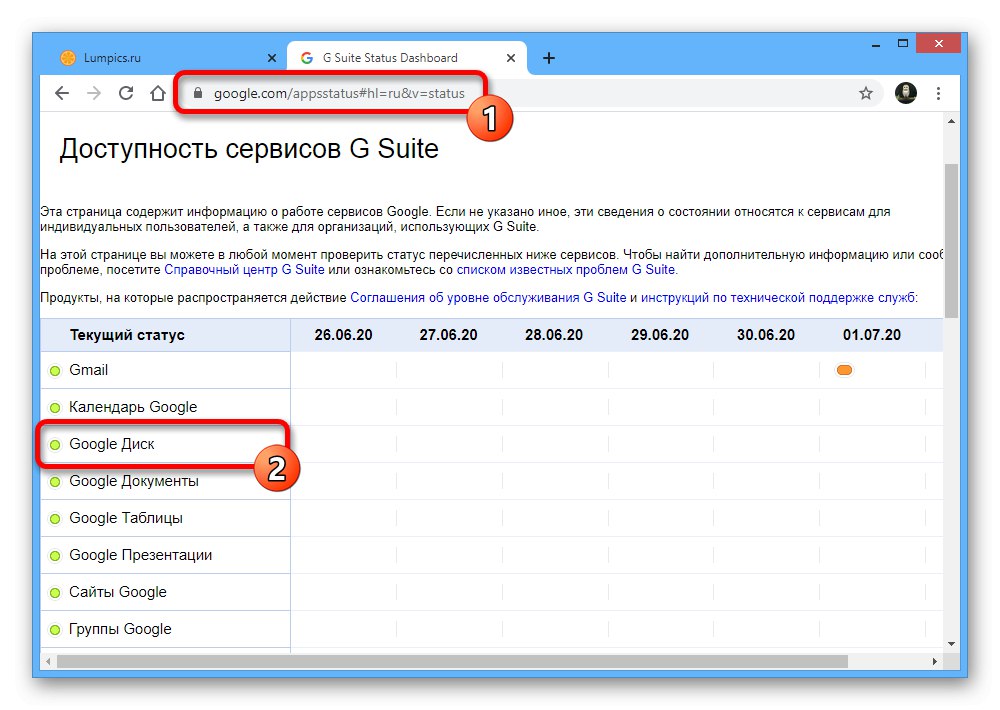
Jeśli w momencie wizyty zauważysz problemy, po prostu poczekaj, aż sytuacja się poprawi.
Powód 2: Brak wolnego miejsca
Najbardziej oczywistą przyczyną problemów podczas pobierania plików z Dysku Google jest brak odpowiedniej ilości miejsca na urządzeniu, czy to w komputerze, czy w telefonie. Aby pozbyć się błędów, konieczne jest wykonanie procedury czyszczenia zgodnie z jedną z poniższych instrukcji, mając jednocześnie na uwadze, że wolne miejsce powinno w jakiś sposób być nieco większe niż rozmiar pobranego materiału.
Opcja 1: komputer
Wolne miejsce na komputerze można sprawdzić, po prostu otwierając okno "Ten komputer" i zwracając uwagę na dane dysków lokalnych prezentowane w bloku „Urządzenia i dyski”... Jeśli jest znacznie więcej wolnego miejsca niż rozmiar dokumentu, który chcesz pobrać, możesz przejść do następujących powodów.
Przeczytaj więcej: Jak zwolnić miejsce na dysku twardym w System Windows 7 i Windows 10
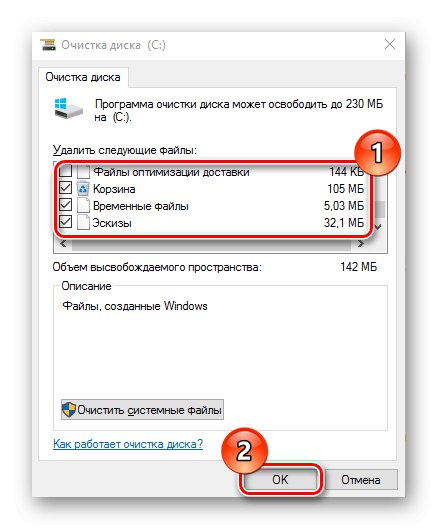
Aby wyczyścić dysk, jeśli to konieczne, możesz skorzystać z samodzielnego usuwania niepotrzebnych plików, a następnie opróżnić kosz lub użyć oprogramowania pomocniczego. Ta procedura została bardziej szczegółowo opisana w oddzielnych instrukcjach.
Opcja 2: urządzenie mobilne
W telefonach problem braku pamięci jest bardziej dotkliwy, ponieważ domyślnie zapewniona przestrzeń jest stała i można ją tylko częściowo rozszerzyć za pomocą pendrive'a. Aby sprawdzić, czy jest wystarczająco dużo wolnego miejsca, musisz otworzyć „Ustawienia” i odwiedź sekcję "Przechowywanie"z reguły mają tę samą nazwę w różnych powłokach, wersjach systemu operacyjnego, a nawet platformach.
Więcej szczegółów: Zwalnianie pamięci w smartfonie
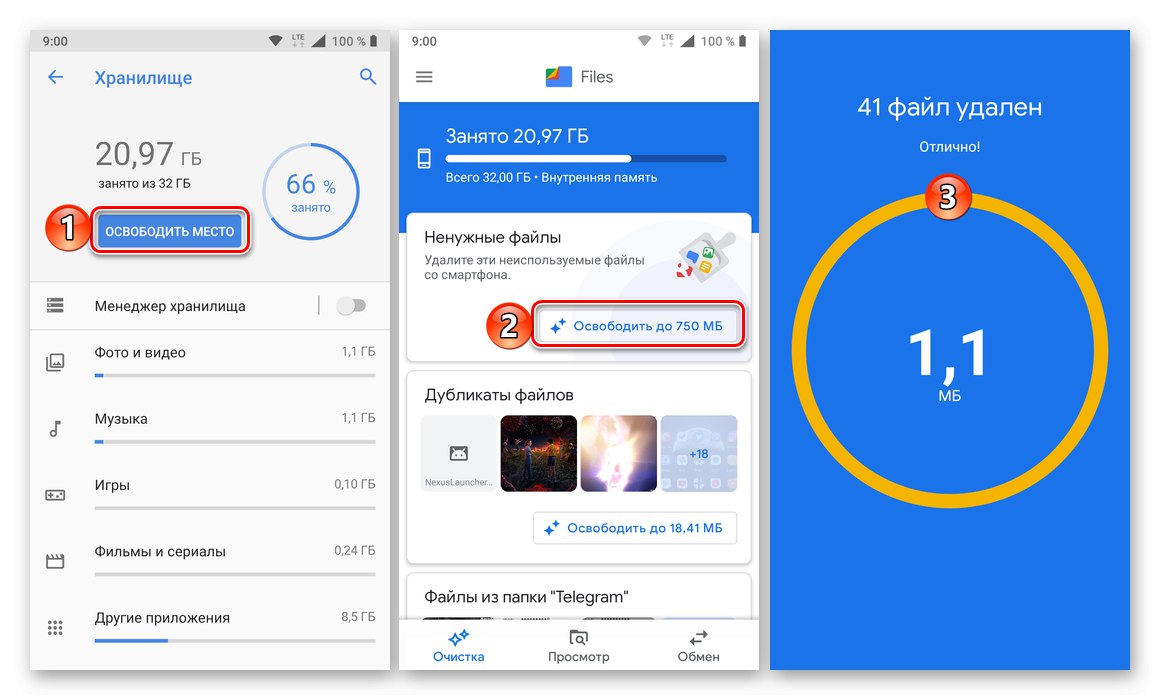
W razie potrzeby możesz wyczyścić przestrzeń ręcznie lub za pomocą standardowych narzędzi systemowych, których celem jest masowe usuwanie danych. Ponadto może pomóc odinstalowanie niektórych aplikacji.
Przeczytaj także: Usuwanie aplikacji z telefonu
Powód 3: niska prędkość internetu
Aby usługa Dysk Google działała poprawnie, co jest szczególnie ważne w przypadku pobierania plików, potrzebujesz stabilnego i, co ważne, wystarczająco szybkiego połączenia internetowego. Szybkość połączenia możesz sprawdzić na specjalnych stronach lub za pomocą programu odpowiedniego dla urządzenia.
Czytaj więcej: Sprawdź prędkość internetu komputer i urządzenie przenośne
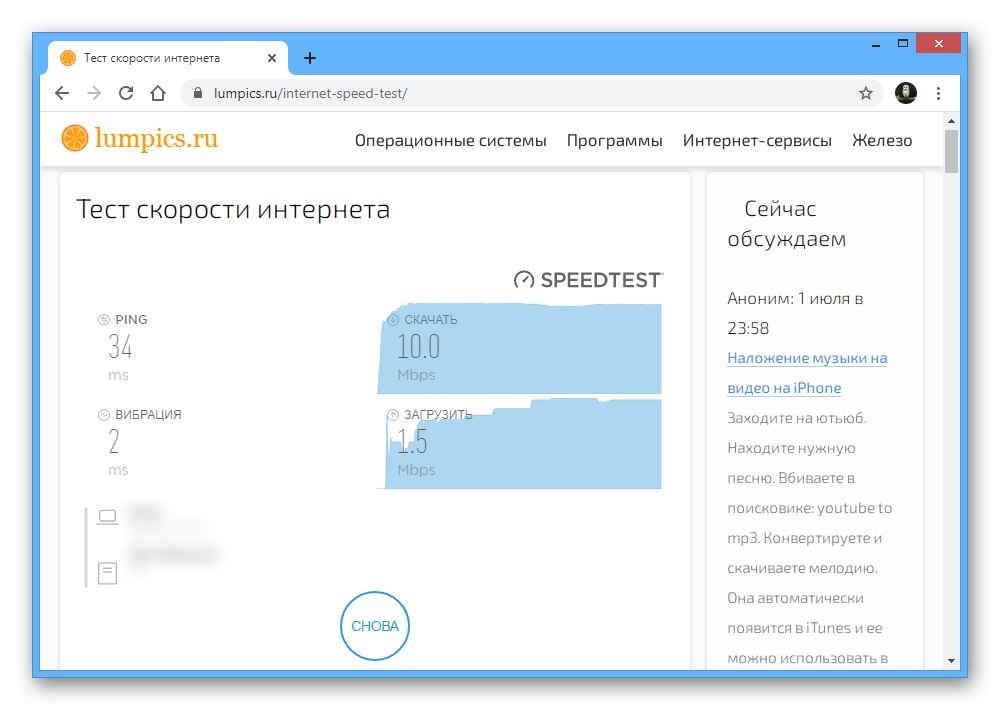
Niestety, jeśli prędkość połączenia jest zbyt niska przy minimalnym obciążeniu systemu, pomoże tylko skontaktowanie się z dostawcą w celu poprawy warunków świadczenia usług.
Powód 4: Ograniczony dostęp do pliku
Podczas pracy z plikami innych osób, do których jest ograniczony dostęp, mogą czasami wystąpić błędy pobierania. Możesz pozbyć się problemu tylko wtedy, gdy właściciel dokumentu samodzielnie zapewni dodatkowe uprawnienia za pomocą opcji na swoim Dysku Google.
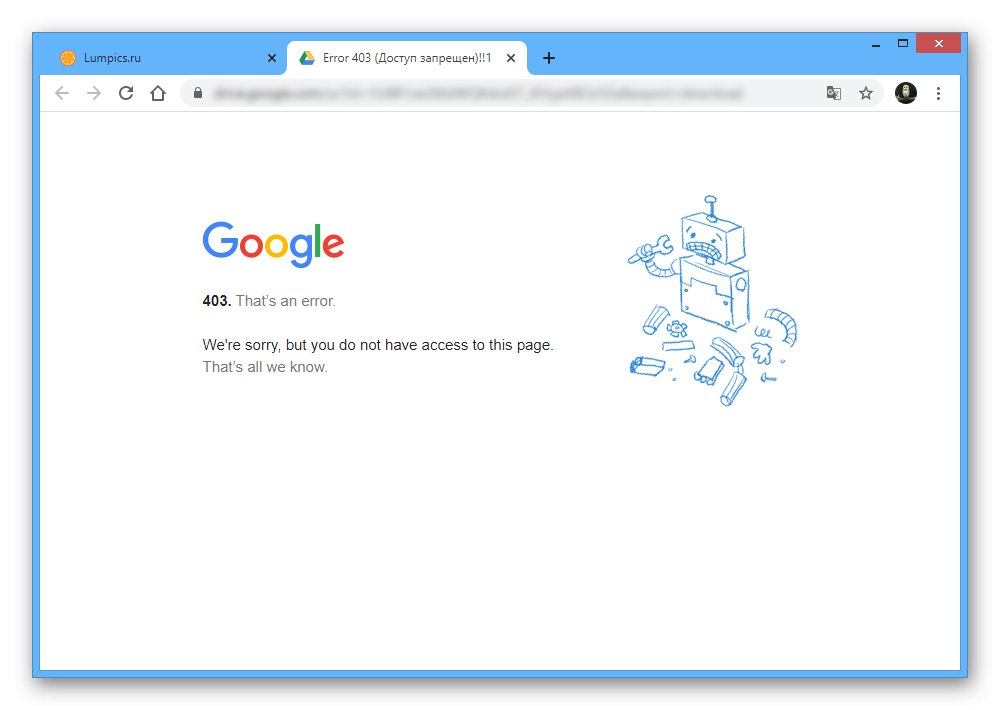
Oprócz tego, jeśli dostęp został udzielony tymczasowo i udało Ci się otworzyć plik w przeglądarce, ale nie pobrałeś, używając przycisku "Pobieranie" zostanie przekierowany na stronę błędu 403.Jak można się domyślić, w tym przypadku nic nie można zrobić.
Opcja 1: strona internetowa
- Jeśli podczas pobierania plików osobistych pojawiają się błędy, przyczyną najprawdopodobniej jest nieprawidłowe działanie algorytmów serwisu, które można ominąć korzystając z dostępu do linków. Dlatego najpierw kliknij prawym przyciskiem myszy żądany plik w bibliotece i przejdź do sekcji Kopiuj łącze udostępnione.
- W bloku „Skopiuj link” rozwiń menu „Dostęp ograniczony” i wybierz opcję „Dostępne dla użytkowników, którzy mają link”... Pożądane jest również ustawienie wartości poprzez dodatkowe menu po lewej stronie określonej podsekcji "Redaktor".
- Kliknij linię "Skopiuj link" w tym samym oknie i przejdź pod ten adres. Aby pobrać, użyj przycisku "Pobieranie" w prawym górnym rogu.
![Przykład pobierania połączonego pliku w witrynie Dysku Google]()
Pamiętaj, że pobieranie różnych plików czasami wymaga zupełnie innych działań niż wskazane powyżej.
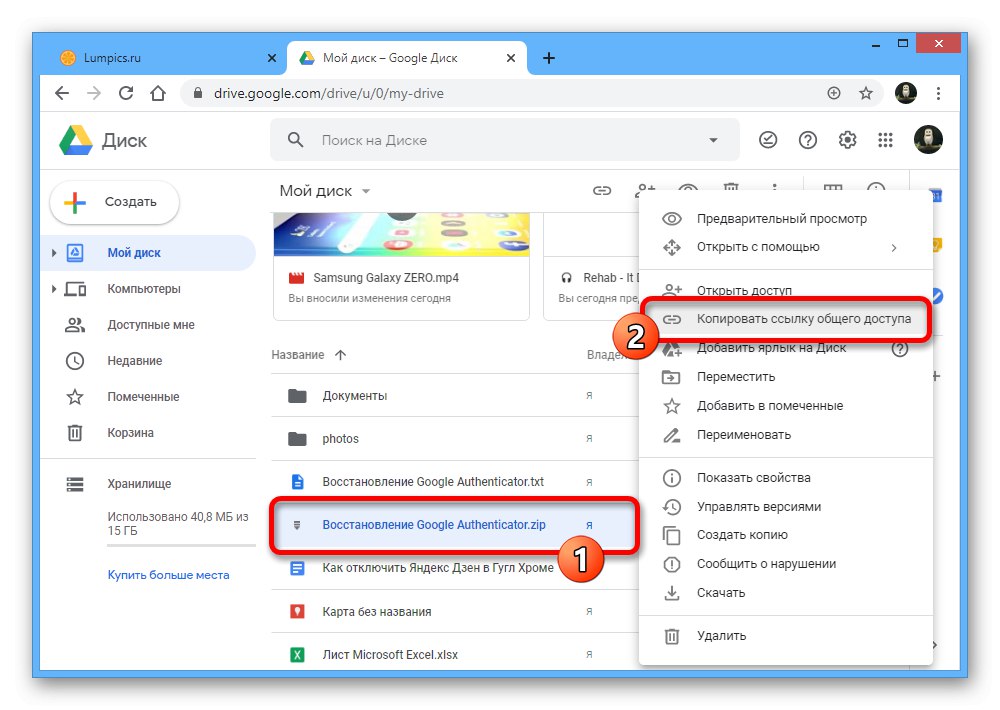
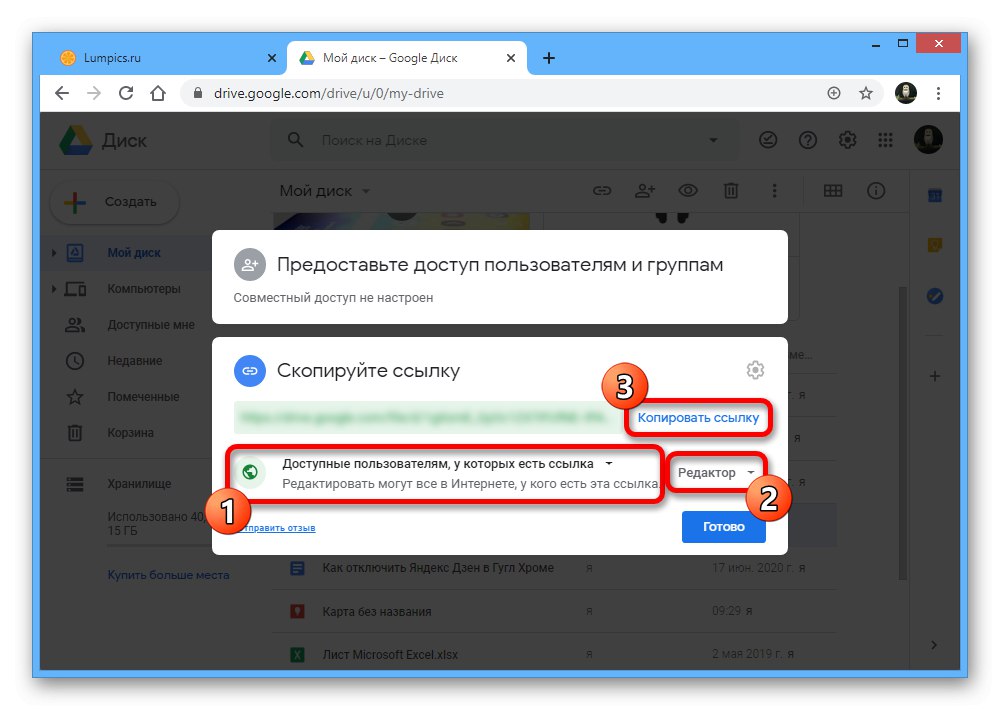
Opcja 2: aplikacja mobilna
- Jeśli masz problemy z pobieraniem plików osobistych z aplikacji mobilnej Dysk Google, pomocne mogą być ustawienia dostępu. Przede wszystkim otwórz program, dotknij ikony z trzema kropkami obok żądanego dokumentu na karcie „Mój dysk” i przejdź do sekcji „Aby otworzyć dostęp”.
- Kliknij blok „Dostęp współdzielony” u dołu ekranu i kliknij łącze "Zmiana" w podrozdziale "Połączyć".
- Z przedstawionych opcji wybierz "Redaktor" i po zapisaniu nowych parametrów skorzystaj z opcji "Skopiuj link".
- Wynikowego adresu URL nie można otworzyć w samej aplikacji, dlatego wymagana będzie dowolna przeglądarka. Wklej link ze schowka do paska adresu, w prawym górnym rogu otwieranej strony, dotknij zaznaczonej przez nas ikony i potwierdź pobieranie.
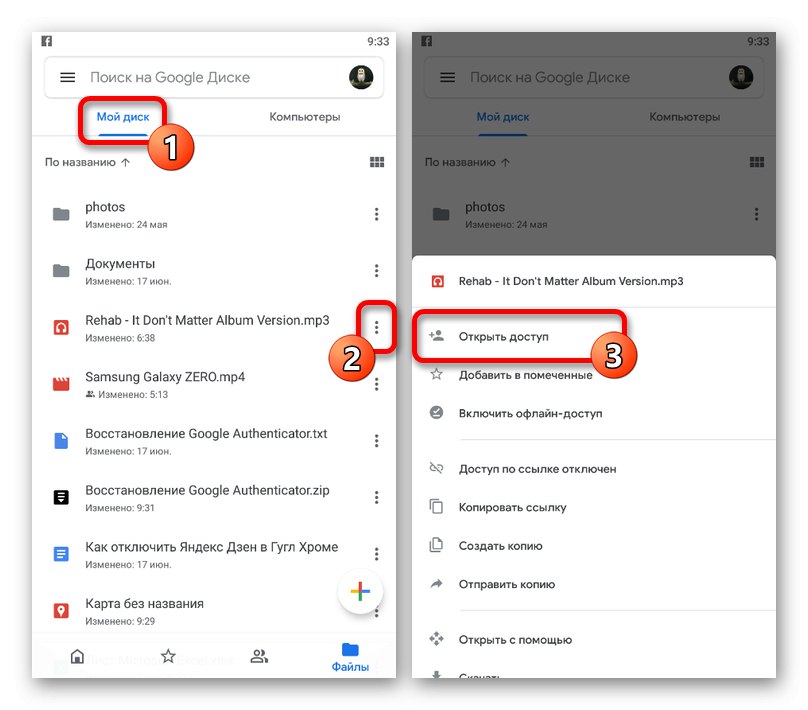
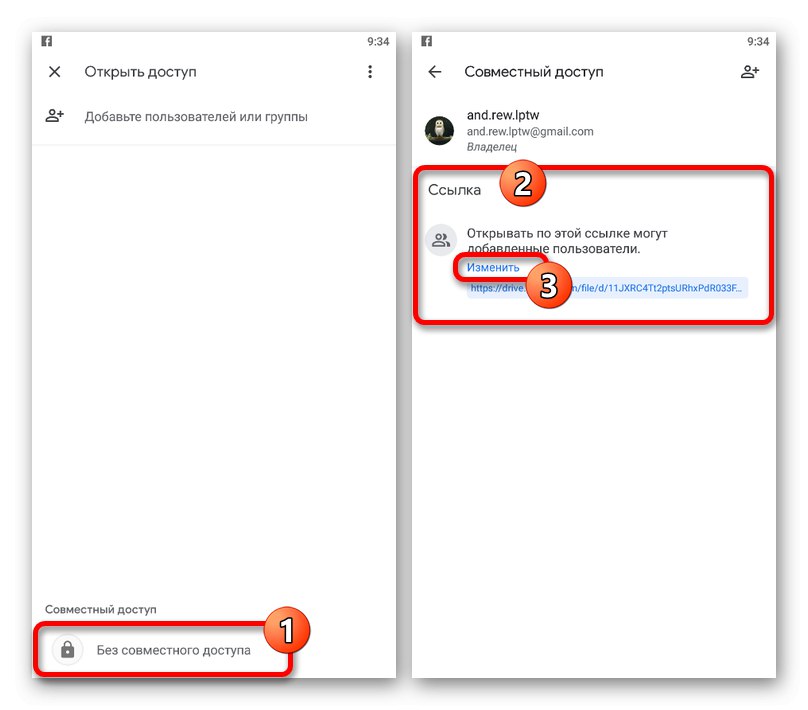
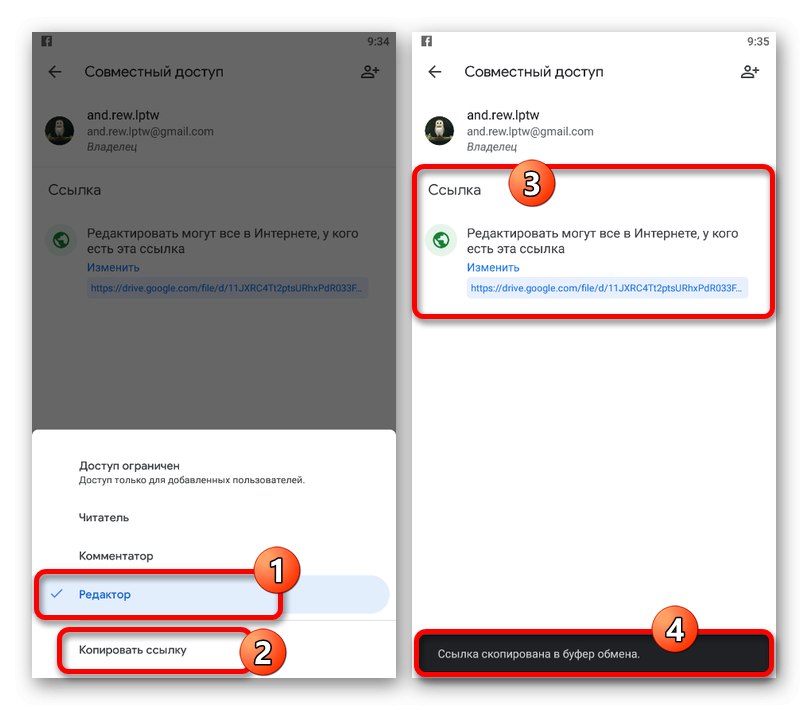
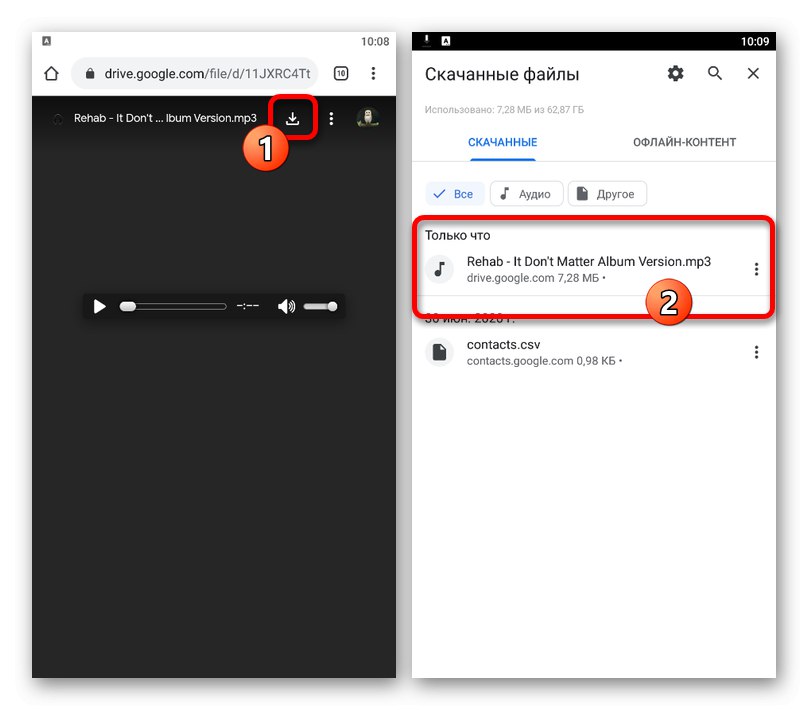
Opisane działania powinny wystarczyć do rozwiązania problemu z dostępem, jeśli jesteś właścicielem i usługa online działa poprawnie w momencie pobierania.
Powód 5: Uszkodzenie danych dotyczących pracy
W trakcie korzystania z Dysku Google przeglądarka i aplikacja mobilna trwale zapisują dane o działaniu serwisu w celu przyspieszenia ładowania strony. Jeśli zapisane informacje zostały na jakimś etapie uszkodzone, może to być również przyczyną problemu.
Opcja 1: przeglądarka na komputerze
Każda nowoczesna przeglądarka internetowa na komputerze zapewnia szereg opcji, które pozwalają szybko usunąć dane dotyczące pracy witryn, w tym Dysku Google. Aby rozwiązać problemy z pobieraniem plików, musisz skorzystać z określonych opcji opisanych w osobnej instrukcji na stronie.
Więcej szczegółów: Czyszczenie pamięci podręcznej przeglądarki na komputerze
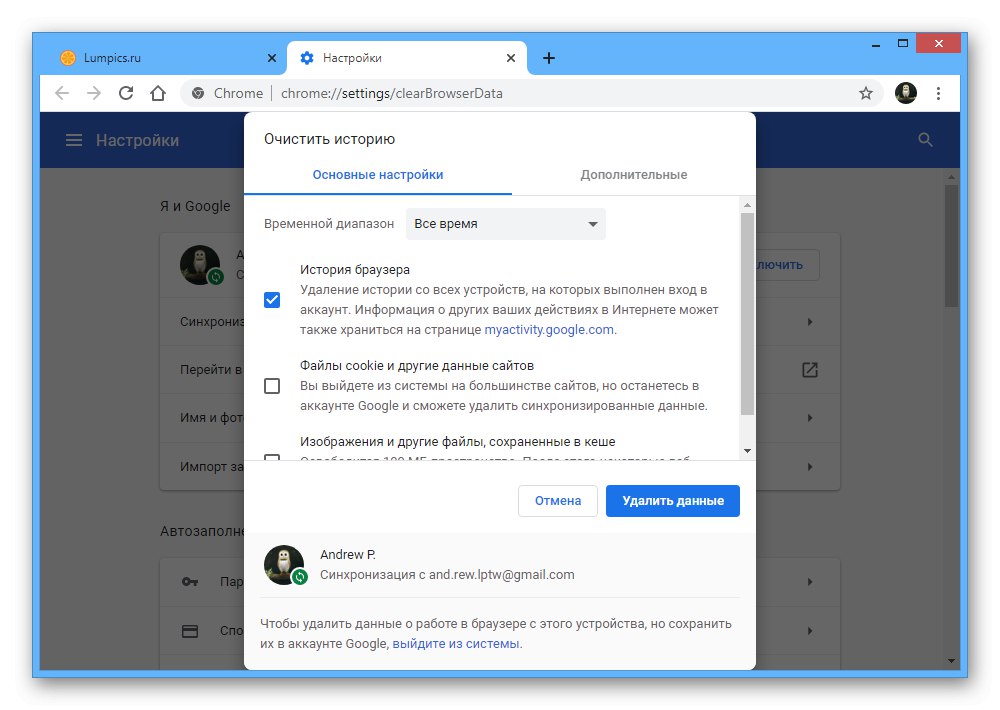
Jedyną alternatywą dla przedstawionej opcji może być również zresetowanie ustawień internetowych.
Czytaj więcej: Przywracanie ustawień fabrycznych w Google Chrome, Opera, Mozilla Firefox, Yandex
Opcja 2: aplikacja mobilna
- Korzystając z klienta mobilnego Google Drive, możesz wyczyścić dane zadania za pomocą parametrów systemowych. Aby to zrobić, otwórz aplikację „Ustawienia”przejdź do strony "Aplikacje" i wybierz dysk Google.
- Na stronie programu użyj przycisku "Wyczyść pamięć podręczną"w razie potrzeby otwierając podsekcję "Przechowywanie"... W rezultacie podstawowe informacje zostaną usunięte.
- Ponadto na tej samej stronie dotknij "Kasowanie danych"czasami zagnieżdżone w sekcji „Zarządzanie witryną”i potwierdź akcję w wyskakującym okienku.
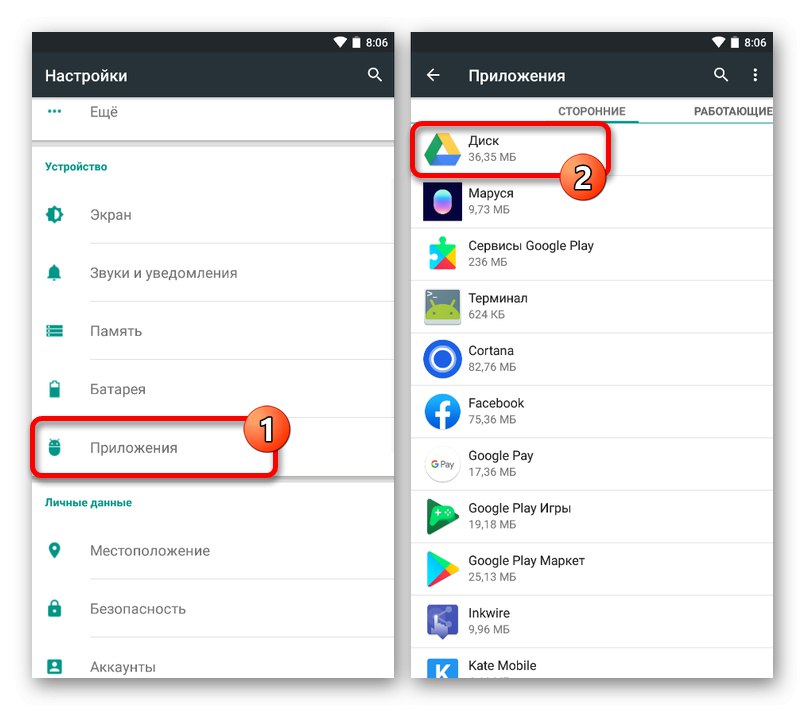
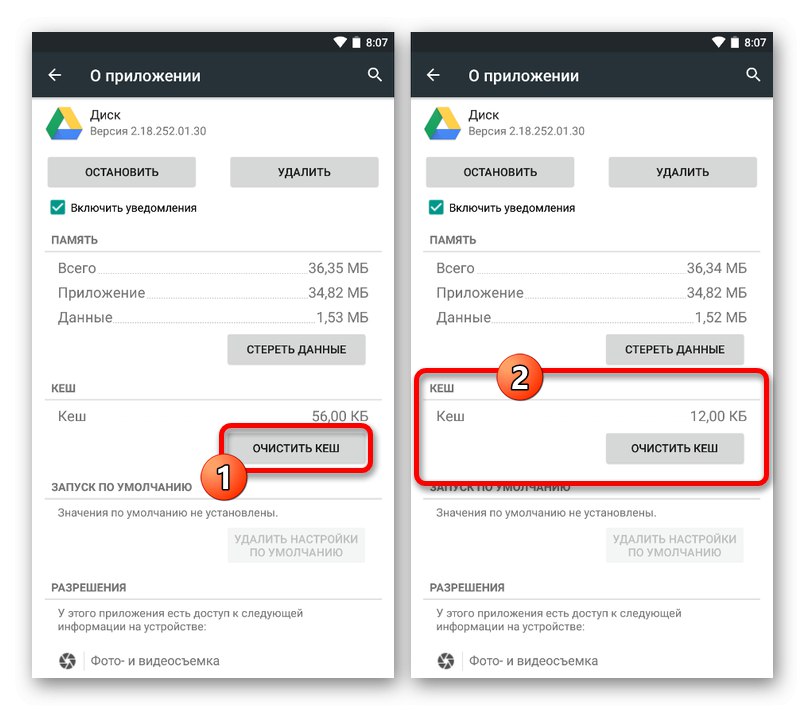
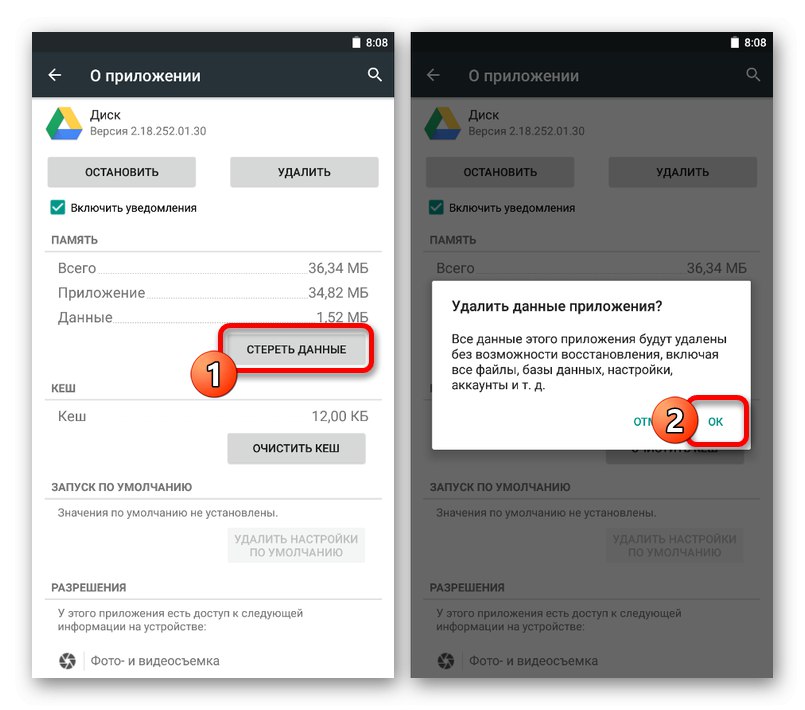
Urządzenia IOS nie zapewniają takiej samej funkcjonalności jak Android, umożliwiając jedynie czyszczenie globalne. Nie zalecamy stosowania tego podejścia.
Przeczytaj także: Czyszczenie pamięci podręcznej w telefonie
Powód 6: ustawienia synchronizacji
Ponieważ Dysk Google na komputerze umożliwia synchronizację za pośrednictwem narzędzia Kopia zapasowa i synchronizacja, przed automatycznym pobieraniem dokumentów dodanych do magazynu mogą wystąpić problemy z pobieraniem. Z reguły przyczyną w tym przypadku jest wyłączona synchronizacja lub nieprawidłowe ustawienia.
- Otwórz program, kliknij prawym przyciskiem myszy odpowiednią ikonę na pasku zadań, rozwiń menu «…» i idź do „Ustawienia”.
- Otwórz zakładkę za pomocą menu po lewej stronie okna dysk Google i zaznacz pole „Synchronizuj Mój dysk z tym komputerem”... Nie zapomnij także o ustawieniach pomocniczych.
- Jeśli pobieranie nadal się nie powiedzie, możliwe, że narzędzie jest po prostu dezaktywowane. Rozwiń Kopia zapasowa i synchronizacja na pasku zadań, otwórz listę «…» i uruchom przy użyciu elementu "Kontynuować".
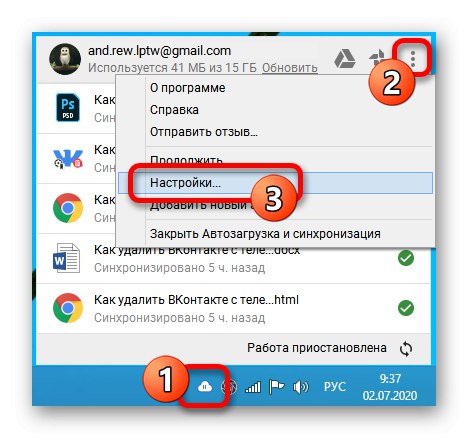
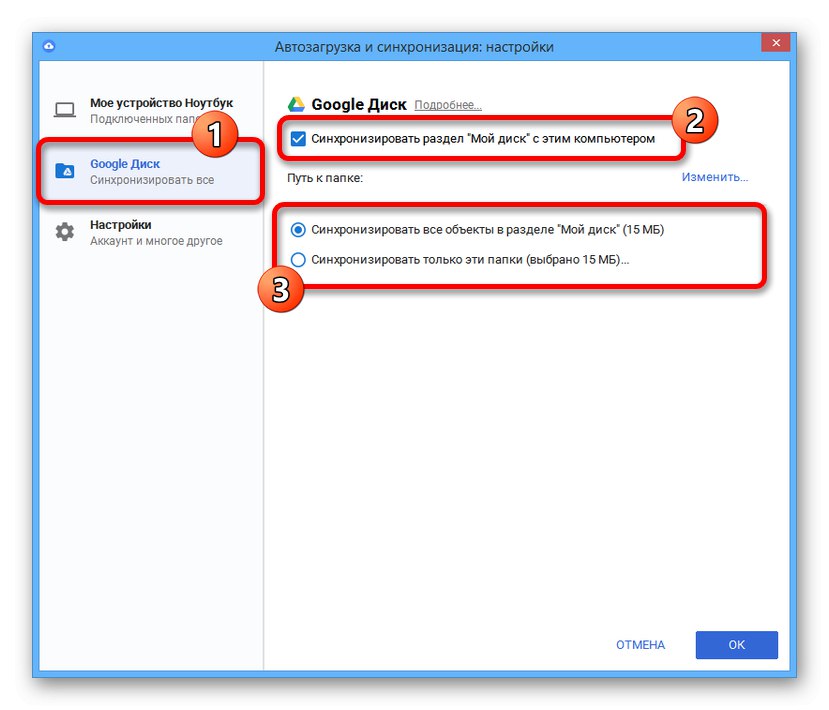
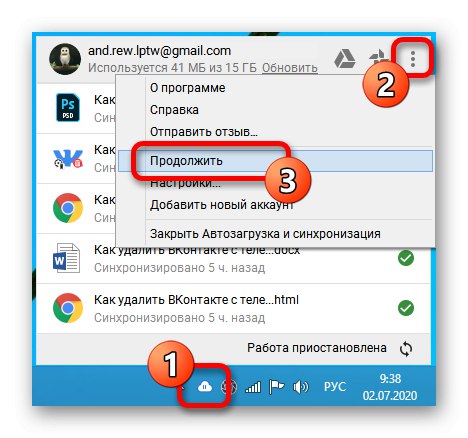
W niektórych przypadkach tymczasowe zatrzymanie synchronizacji za pomocą opcji "Zawieszać" i ponowne uruchomienie.
Powód 7: blokowanie pliku przez program antywirusowy
Programy antywirusowe, aw szczególności zapory ogniowe, które blokują ładowanie i zapisywanie plików, są często przyczyną komputerów. Aby pozbyć się problemu, sprawdź oprogramowanie zainstalowane w systemie, które dotyczy również standardowej zapory ogniowej, uruchom ponownie komputer, a następnie spróbuj ponownie pobrać dokument.
Czytaj więcej: Wyłącz zaporę ogniową w System Windows 7, Windows 8 i Windows 10
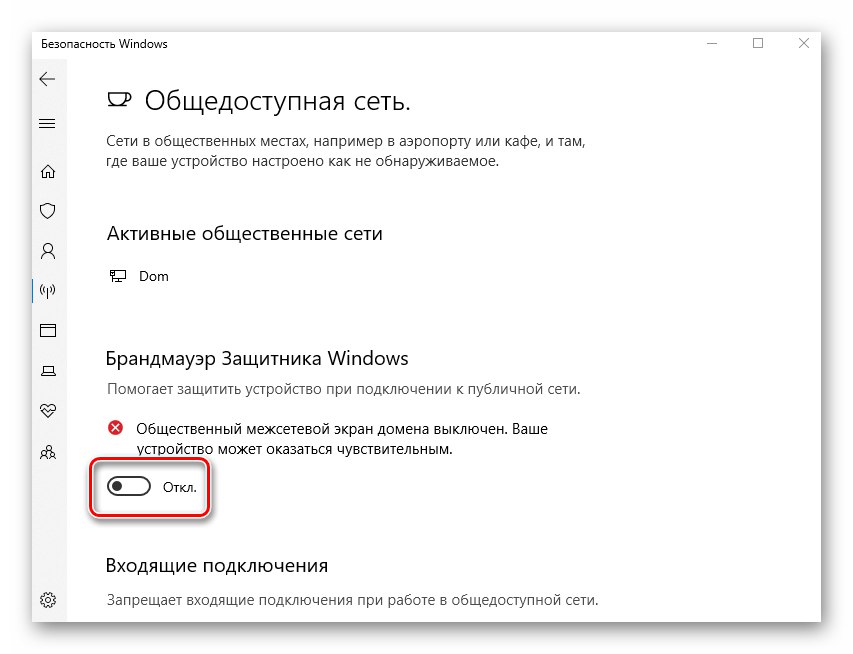
Dysk Google może działać poprawnie tylko z najnowszą przeglądarką i aplikacją pobraną z oficjalnych źródeł. Jeśli kroki z instrukcji nie dały pozytywnego wyniku, ale usługa prawdopodobnie działa, możesz spróbować zaktualizować, a nawet ponownie zainstalować programy.
